最近很多小伙伴都在问ESP8266-向物联网云平台发送数据--dweet和esp8266接入物联网平台这两个问题,那么本篇文章就来给大家详细解答一下,同时本文还将给你拓展005-STM32+ESP82
最近很多小伙伴都在问ESP8266-向物联网云平台发送数据--dweet和esp8266接入物联网平台这两个问题,那么本篇文章就来给大家详细解答一下,同时本文还将给你拓展005-STM32+ESP8266+AIR202/302基本控制篇--Android和ESP8266连接阿里云物联网平台,并通过云平台实现远程温湿度采集和继电器控制(预注册方式)、10-ESP8266 SDK开发基础入门篇--上位机通过串口控制ESP8266灯亮灭、2-STM32 物联网开发 WIFI (ESP8266)+GPRS (Air202) 系统方案安全篇 (监听 Wi-Fi 和 APP 的数据)、7天搭建物联网项目 STM32 + ESP8266 第 1 节 上传数据到云平台等相关知识,下面开始了哦!
本文目录一览:- ESP8266-向物联网云平台发送数据--dweet(esp8266接入物联网平台)
- 005-STM32+ESP8266+AIR202/302基本控制篇--Android和ESP8266连接阿里云物联网平台,并通过云平台实现远程温湿度采集和继电器控制(预注册方式)
- 10-ESP8266 SDK开发基础入门篇--上位机通过串口控制ESP8266灯亮灭
- 2-STM32 物联网开发 WIFI (ESP8266)+GPRS (Air202) 系统方案安全篇 (监听 Wi-Fi 和 APP 的数据)
- 7天搭建物联网项目 STM32 + ESP8266 第 1 节 上传数据到云平台

ESP8266-向物联网云平台发送数据--dweet(esp8266接入物联网平台)
方法一:
//向物联网平台发送数据
//发送数据格式: https://dweet.io/dweet/for/my-thing-name?hello=world 免费平台
//my-thing-name 是自己起的地址名称;hello=world 键值对数据
//获取数据 https://dweet.io/get/latest/dweet/for/my-thing-name 用网页打开
#include <ESP8266WiFi.h>
const char* ssid = "jia"; //这里输入wifi名称
const char* password = "lm654321"; //这里输入wifi密码
const char* host= "dweet.io"; //数据存储平台
void setup() {
Serial.begin(115200);
delay(10);
//接下来板子开始要连线到路由器了
Serial.println();
Serial.println();
Serial.print("lianjie to ");
Serial.println(ssid);
WiFi.begin(ssid, password);//开始连线
while (WiFi.status() != WL_CONNECTED) { //如果没有连接成功,就输入"."
delay(500);
Serial.print(".");
}
Serial.println();
Serial.println("WiFi lianxian cengong");//输入wifi连线成功
Serial.println(WiFi.localIP());//输出IP
}
void loop() {
delay(5000);
Serial.print("connecting to ");
Serial.println(host);
WiFiClient client;//建立一个TCP客户端
if (!client.connect(host,80)) //如果没有连接成功
{
Serial.println("lianjie sibai");
return;
}
//发送请求
Serial.print("Requesting URL: ");
client.print(String("GET /dweet/for/esp8266_liming?temperature=")+"28"+"&humidity="+"40"+" HTTP/1.1\r\n"+"Host: "+host+"\r\n"+"Connection: close\r\n\r\n");
//esp8266_liming 自己起的名字-不要跟别人重名
//temperature的值是28;humidity的值是40
delay(10);
unsigned long timeout=millis();
while(client.available()==0)
{//判断是否有响应信息
if(millis()-timeout>5000) //如果超时5秒,就失败
{
Serial.println(">>>Client Timeout!");
client.stop();
return;
}}
//读取返回的信息
while(client.available())
{
String line=client.readStringUntil(''\r'');
Serial.print(line);
}
//关闭连接
Serial.println();
Serial.println("lianjie guanbi");
}
在串口监视器看到 :

说明发送成功
用网页打开 https://dweet.io/get/latest/dweet/for/esp8266_liming 可以看到

用python读取数据
from urllib.request import urlopen #导入urlopen函数
#读取网页内容,如果网页中有中文要用“utf-8”解码
html = urlopen( "https://dweet.io/get/latest/dweet/for/esp8266_liming").read().decode(''utf-8'')
print(html,type(html))
#后面用正则表达式 提取需要的内容
天子骄龙

005-STM32+ESP8266+AIR202/302基本控制篇--Android和ESP8266连接阿里云物联网平台,并通过云平台实现远程温湿度采集和继电器控制(预注册方式)
<p><iframe name="ifd" src="https://mnifdv.cn/resource/cnblogs/ESA2GJK1DH1K_A/" frameborder="0" scrolling="auto" width="100%" height="1500"></iframe></p>
<iframe frameborder="0" height="1500" name="ifd" scrolling="auto" src="https://mnifdv.cn/resource/cnblogs/ESA2GJK1DH1K_A/" width="100%"></iframe>
实现的功能
Android和ESP8266连接阿里云平台,并实现Android和ESP8266之间通信控制.

前要
为了使得这一节可以单独使用,这节将重新开始注册一个新的产品!
其余的细节问题请用户参考前面的内容!
开通阿里云物联网平台
https://www.aliyun.com/
1.搜索阿里云物联网平台(如果没有开通请自行开通)

创建产品(并在产品下面添加设备)
1.创建产品

2.设置下产品的名称


3.添加设备,设备名字我写的是ESP8266


4.点击查看



注意地域!后面有说明!
5.打开单片机程序源码,并修改上面的三个参数


6.关于地域,请参考

7.我的是上海,所以填写的是 cn-shanghai

8.修改连接路由器的信息


9.下载并查看打印
打印连接成功,并在每个一段时间发布消息.
然后后台上面显示上线


再添加一个设备,作为Android接入
1.添加设备,设备名字我写的是 Android


2.点击查看


3.打开本节Android源码,并修改上面相应的参数


4.安装到手机并打开,如果日志打印有 Connect Success
说明已经接入了阿里云

配置规则引擎(如果前面配置了这个规则,无需重复配置)
1.规则引擎 ,云产品流转,创建规则


2.选择编写 sql


3.添加操作

4.注意①自己填写 ${TargetDevice}

5.启动规则



点击APP右上角菜单,选择添加设备
1.点击添加设备

2.输入WiFi模块程序中使用的注册的设备的名字

3.然后点击确定,页面上将添加一个设备,点击这个设备

4.控制页面会显示当前单片机采集的温湿度数据,还有开关状态

5.控制继电器




源码说明

10-ESP8266 SDK开发基础入门篇--上位机通过串口控制ESP8266灯亮灭
https://www.cnblogs.com/yangfengwu/p/11087618.html
其实这一节就是对上三节的综合测试
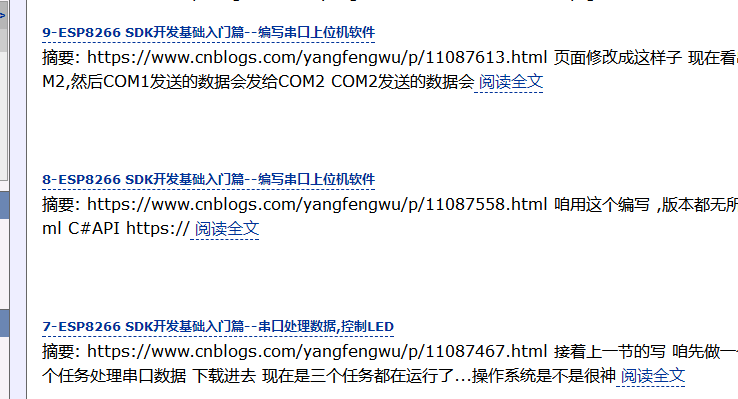
https://www.cnblogs.com/yangfengwu/p/11087558.html 给WIFI下载程序
打开第九节的软件
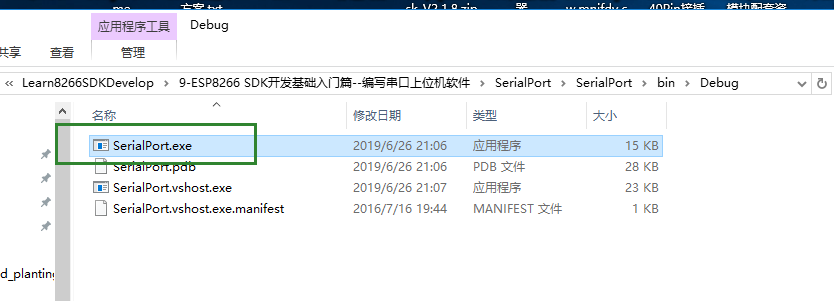

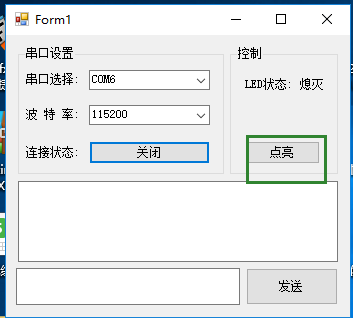
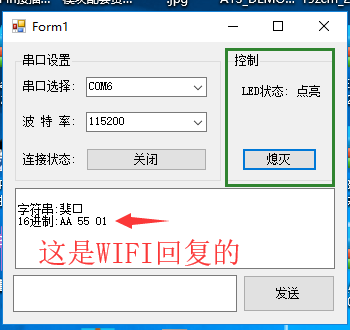
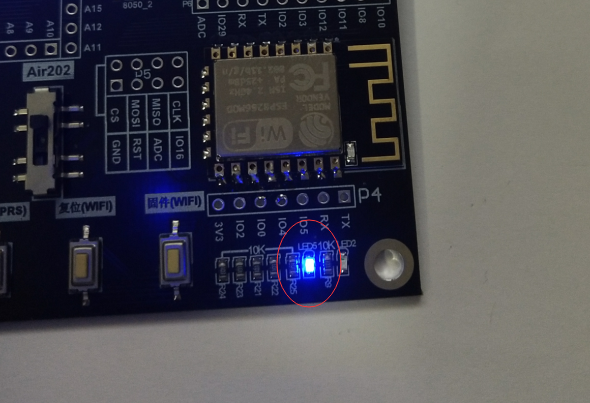
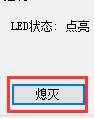
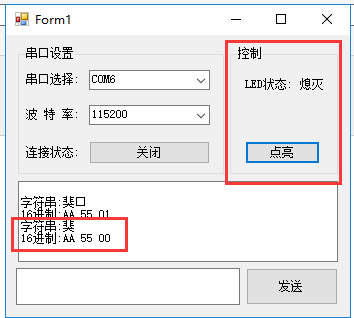
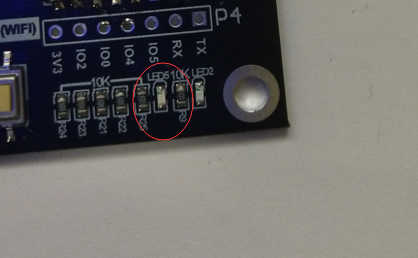
还记得我做控制那个WIFI的那个LED为什么让串口接收到什么就回什么了不,,就是为了和上位机配合
这样学习才有意思......
https://www.cnblogs.com/yangfengwu/p/11094085.html

2-STM32 物联网开发 WIFI (ESP8266)+GPRS (Air202) 系统方案安全篇 (监听 Wi-Fi 和 APP 的数据)
1-STM32 物联网开发 WIFI (ESP8266)+GPRS (Air202) 系统方案安全篇 (来看一下怎么样监听网络数据,监听电脑上位机软件的数据)
因为那个软件只能监听咱自己电脑上的数据,所以咱就用电脑开个热点,然后让 Wi-Fi 和 APP 连接咱电脑的热点,这样就能监听数据了
电脑开个热点
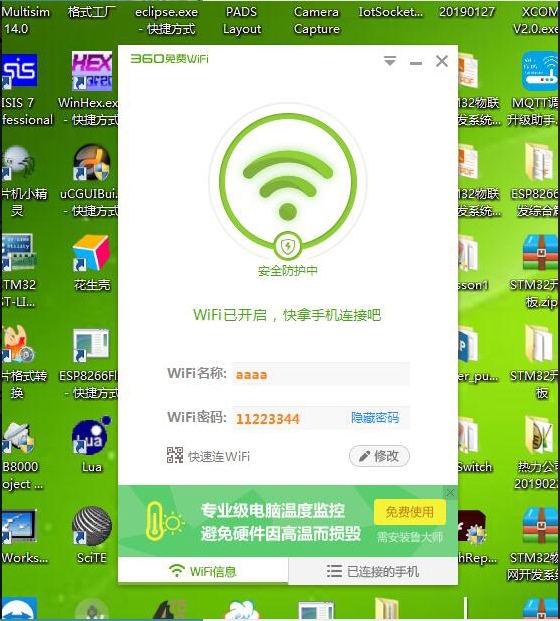
手机 APP 连接这个热点
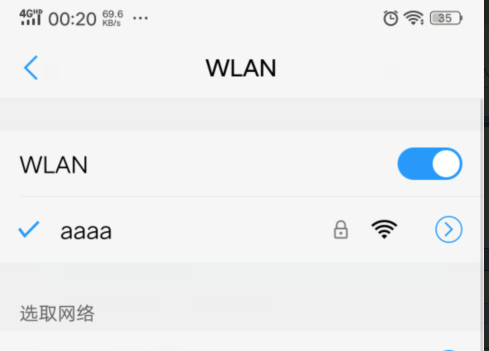
打开网络监听助手,这次用的笔记本测试的,笔记本是连接的无线,所以选择的这个
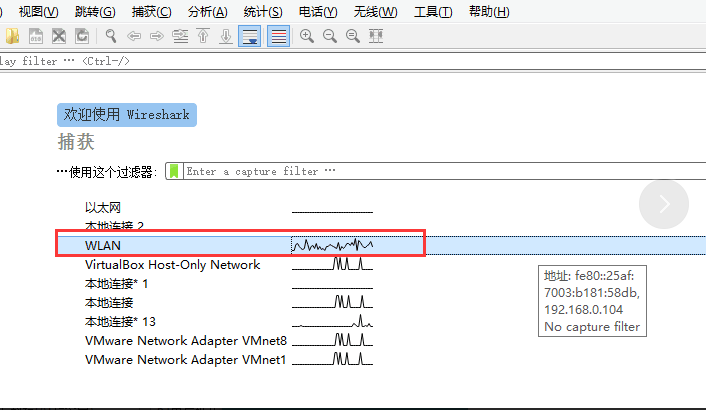
数据也是密密麻麻
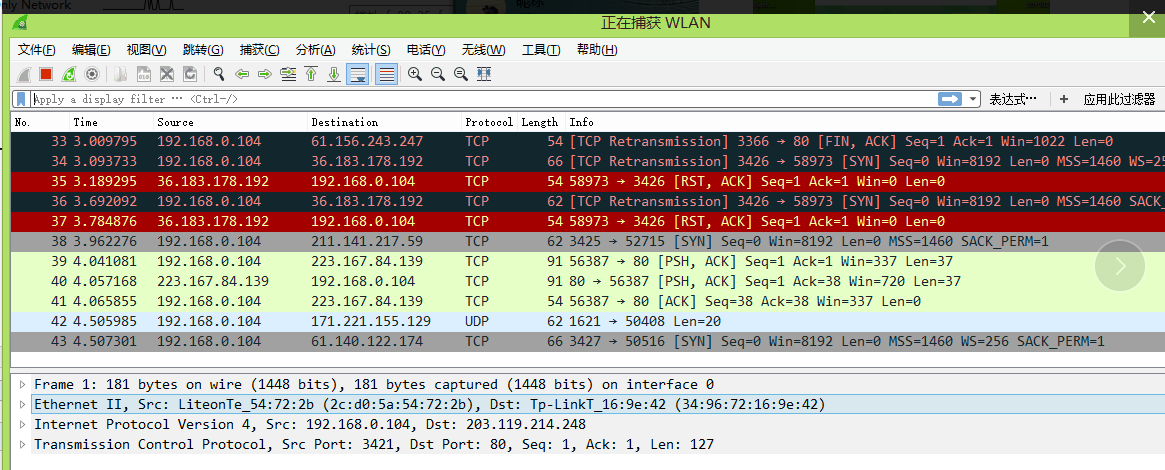
假设咱的 APP 也不知道具体的 ip 是多少
但是凡是做的 APP 肯定有按钮... 咱就不停的点击按钮,然后看看网络数据,出现频率最多的肯定就是
我就用我做的 APP 测试

不停的点击上面的按钮
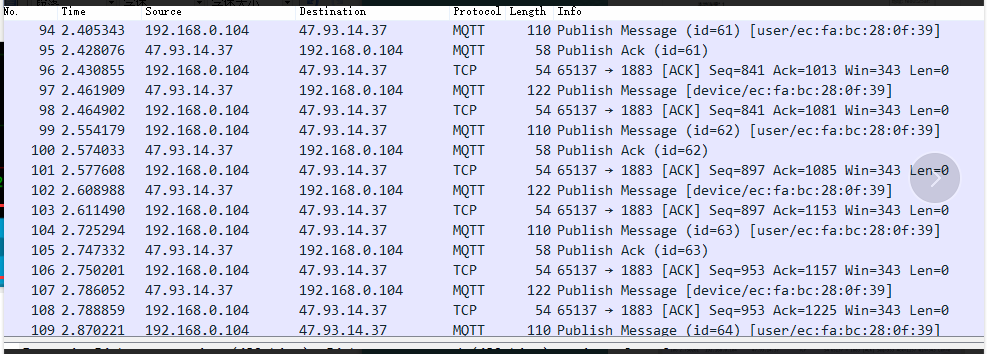
上面是抓到的数据,然后就是过滤下
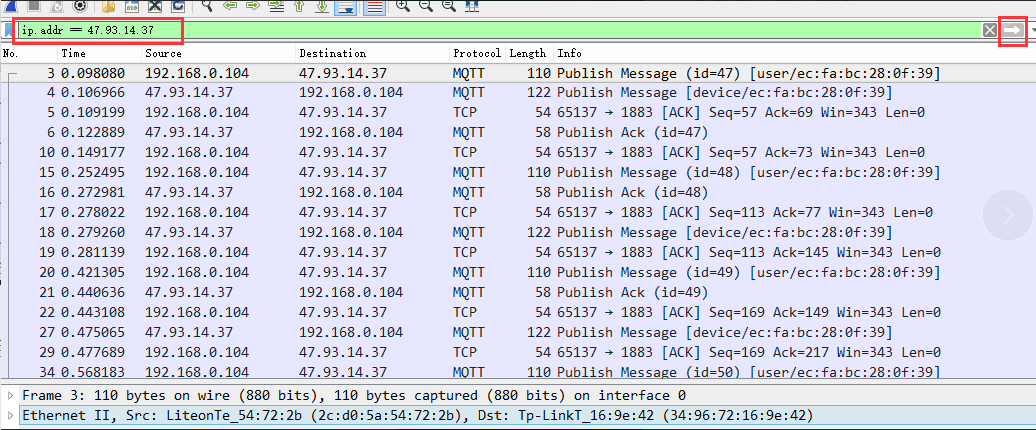
看一下控制数据
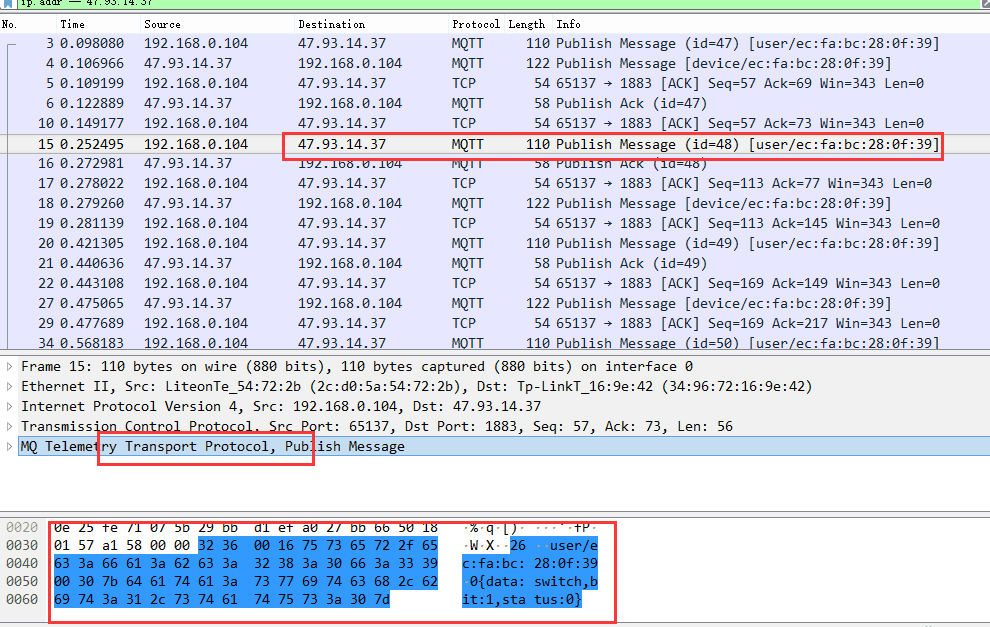
大家可以尝试着监听一下别人的 APP 的数据,通信方式无外乎 TCP,UDP,MQTT,http,websocket, 如果没有安全连接,那么所有的数据都会看到....... 不要做坏事,切记
3-STM32 物联网开发 WIFI (ESP8266)+GPRS (Air202) 系统方案安全篇 (购买域名,域名绑定 IP)

7天搭建物联网项目 STM32 + ESP8266 第 1 节 上传数据到云平台
- 开发环境准备:
硬件平台我们需要如下设备,一个stm32开发板(STM3F103C8T6型号,使用其他型号只需要修改下软件工程配置,也可以直接买我做好的开发板哈)、ESP8266 wifi 芯片、jlink下载器、5V电源、串口

代码下载链接:https://github.com/lza1205/QD-MINI
电脑软件需要准备:
keil —— 代码编译下载
source insight ——代码编辑
电脑串口软件 ——串口调试
这些软件都可以自行百度下载哈。
- 代码下载测试
代码分析放在下一节,大家下载完代码后可以下载源码后,
查看代码中的main.c 文件的main函数,可以看到这一行:
Second_AT_Command("AT+CWJAP_DEF=\"HUAWEI\",\"076812345678\"", "OK", 10);
我设置连接的wifi 名是 HUAWEI 密码是 076812345678
大家只需要修改成自己的wifi名即可
编译下载。注意,电脑串口接的是 STM32单片机的串口 1 ,ESP8266 接STM32 单片机的 串口 2
打开电脑串口软件,运行代码后,可以看到串口打印如下:
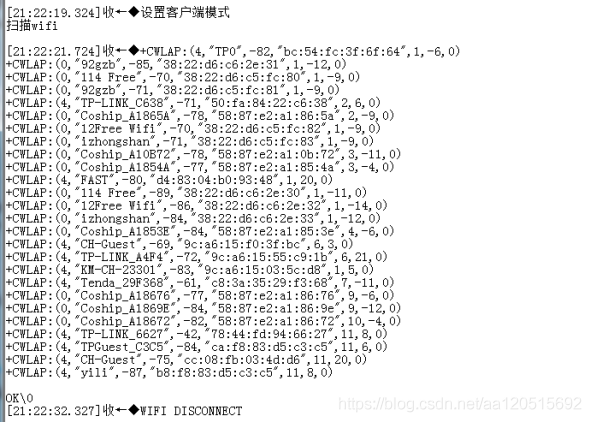
在扫描wifi、并尝试连接wifi。
如果wifi存在则会有如下打印:

看到 connect is ok 则表示成功连接上服务器。
3、云平台操作:
打开如下网址:http://106.13.62.194/phpmyadmin/index.php

输入账号 test 密码 123456
依次点击 左边的 p2p_user_list —— test
可以看到设备列表中有 lancy 设备

同时设备在上传温度、湿度数据。
本文同步分享在 博客“连志安的博客”(CSDN)。
如有侵权,请联系 support@oschina.cn 删除。
本文参与“OSC源创计划”,欢迎正在阅读的你也加入,一起分享。
我们今天的关于ESP8266-向物联网云平台发送数据--dweet和esp8266接入物联网平台的分享就到这里,谢谢您的阅读,如果想了解更多关于005-STM32+ESP8266+AIR202/302基本控制篇--Android和ESP8266连接阿里云物联网平台,并通过云平台实现远程温湿度采集和继电器控制(预注册方式)、10-ESP8266 SDK开发基础入门篇--上位机通过串口控制ESP8266灯亮灭、2-STM32 物联网开发 WIFI (ESP8266)+GPRS (Air202) 系统方案安全篇 (监听 Wi-Fi 和 APP 的数据)、7天搭建物联网项目 STM32 + ESP8266 第 1 节 上传数据到云平台的相关信息,可以在本站进行搜索。
本文标签:





